Met de onthulling van Apple Watch Series 6 en Apple Watch SE introduceerde Apple twee nieuwe bandstijlen, de Solo Loop en de Gevlochten Solo Loop . Deze nieuwe banden zijn compatibel met Apple Watch Series 4 en latere horloges en hebben geen sluiting, gesp of andere sluiting. In plaats daarvan gebruiken ze een enkele band van materiaal met een rekbaar ontwerp waarmee ze over je hand aan en van je pols kunnen worden getrokken.

Als gevolg van het 'Solo'-ontwerp biedt Apple klanten 18 verschillende maatopties om een perfecte pasvorm te vinden. Het bedrijf biedt ook een afdrukbare tool die kan worden afgedrukt en gebruikt om uw maat te meten voordat u een van de banden koopt. De tool is de gemakkelijkste manier om te controleren welke maat voor u geschikt is, maar u moet nog steeds voorzichtig zijn bij het gebruik ervan.
Veel Eeuwig lezers hebben ontdekt dat hun bandbestellingen niet helemaal passen. Een lange discussiethread laat zien dat veel gebruikers eindigen met de verkeerde maatlus, vanwege meetfouten, tussenmaat en pasvormvoorkeur. De ervaring werd ook bemoeilijkt door het feit dat retouren waren moeilijk . Gelukkig staat Apple je nu toe om alleen de band terug te sturen als dat nodig is, maar het is nog steeds een vermijdbaar gedoe, daarom bieden we deze gids.

Als je geen printer bij de hand hebt, raadt Apple je aan om je pols op de ouderwetse manier te meten, met een flexibel meetlint of met papier en een liniaal. We hebben ook aparte sets instructies toegevoegd om je daarbij te helpen.
Hoe u uw pols kunt meten met de afdrukbare tool van Apple
Als je geen meetlint bij de hand hebt, kun je de afdrukbare tool van Apple gebruiken om je Solo Loop-maat te bepalen. Laten we u stap voor stap door de procedure leiden.
- Op de bestelpagina van Apple voor Apple Watch of individuele bands , selecteer ofwel de Solo Loop of Gevlochten Solo Loop optie.
- Selecteer onder 'Bandmaat' Start je bandmeting .

- Tik of klik Download de afdrukbare tool .
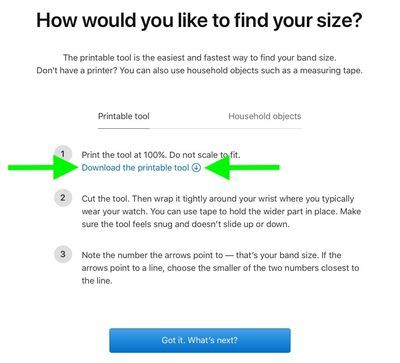
- Zorg ervoor dat in uw printeropties de pagina is ingesteld om op 100% te worden afgedrukt en NIET om te passen.
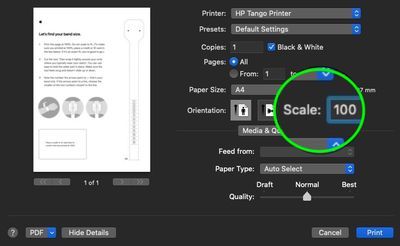
- Druk de afdrukbare tool af.
- Plaats een creditcard in het formaatgebied op de afgedrukte pagina om te controleren of deze op het juiste formaat is afgedrukt.

- Pak een schaar en knip voorzichtig het polsmaathulpmiddel uit.
- Plaats de vorm van de kast om uw pols waar u normaal de wijzerplaat zou hebben en wikkel het papieren gereedschap vervolgens strak om uw pols. (Als het helpt, gebruik dan wat tape om het bredere deel op zijn plaats te houden.) Zorg ervoor dat het gereedschap goed aanvoelt en niet verschuift.

- Het getal waarnaar de pijlen wijzen, is uw bandmaat. Als de pijlen naar een lijn wijzen, kies dan het kleinste van de twee getallen die het dichtst bij de lijn liggen.
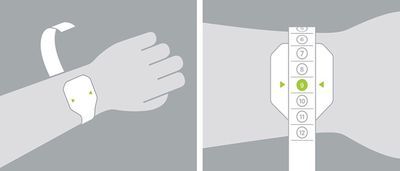
Tooltip: gebruik een sportbandje om uw maat te converteren
Gedurfde vuurbal 's John Gruber ontdekt dat de gaten op Apple's Sport Bands precies overeenkomen met de nieuwe Solo Loop-maten. Dat betekent dat als je een sportbandje hebt, je een eenvoudige conversie kunt gebruiken om je Solo Loop-maat te bepalen.
 Een demonstratie van het uitlijnen van de gaten van een 40 mm Apple Watch-sportband met het gedrukte gereedschap van Apple, via Daring Fireball.
Een demonstratie van het uitlijnen van de gaten van een 40 mm Apple Watch-sportband met het gedrukte gereedschap van Apple, via Daring Fireball.
Als u bijvoorbeeld een horloge van 38 mm of 40 mm heeft en de kleinere sportband op het binnenste gat gebruikt, wordt dat omgezet in maat 1 voor de Solo Loop. Aan het andere uiterste, als je een horloge van 42 mm of 44 mm hebt en de grotere sportband op het buitenste gat gebruikt, moet je je Solo Loop in maat 12 bestellen.
Hoe u uw pols meet met een meetlint
Als je geen printer hebt om de afdrukbare tool van Apple te gebruiken, kun je in plaats daarvan een gewoon huishoudelijk meetlint gebruiken. Dit is wat u moet doen om ervoor te zorgen dat u de juiste maat Solo Loop voor uw pols bestelt.
hoe het scherm te delen op facetime mac
- Wikkel het meetlint strak om de plaats waar u uw horloge gewoonlijk draagt. Zorg ervoor dat het niet los zit maar comfortabel blijft.

- Noteer de meting.
- Selecteer op de bestelpagina voor een Apple Watch of afzonderlijke bandjes de Solo Loop of Gevlochten Solo Loop optie.
- Selecteer onder 'Bandmaat' Start je bandmeting .

- Tik of klik op de Huishoudelijke voorwerpen tabblad in het formaatgidsvenster dat verschijnt.
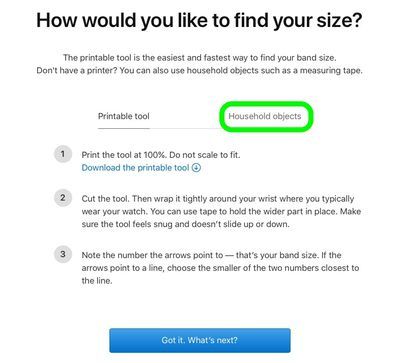
- Klik of tik Begrepen. Wat is het volgende?
- Voer de maat in die u hebt genoteerd: u kunt deze invoeren in inches en fracties van een inch, of in centimeters.
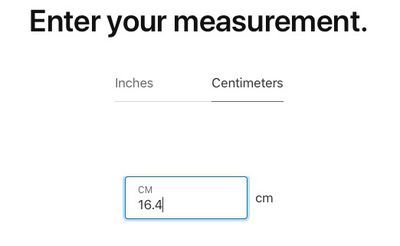
- Klik of tik Krijg je bandmaat .
- Wanneer uw bandmaat-opties verschijnen, selecteert u de aanbevolen maat en tik of klik vervolgens op Doorgaan met .
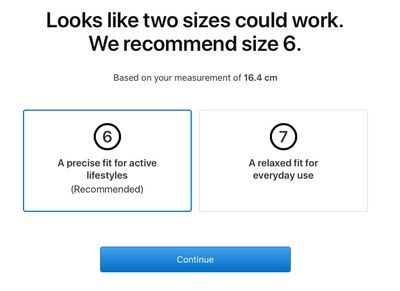
Hoe u uw pols meet met een liniaal, papier en pen
Als je het meetinstrument van Apple niet kunt afdrukken en je hebt geen meetlint, dan is er nog steeds een manier om je bandmaat te bepalen. Het enige wat je nodig hebt is wat papier en een schaar, een liniaal en een pen of potlood.

- Knip met de schaar een smalle strook papier van ongeveer 2,5 cm breed uit met behulp van de lengte van het papier.

- Wikkel de strook papier om je pols, maar niet te strak. Het moet comfortabel aanvoelen, maar niet los.
- Markeer met pen of potlood het punt op het papier waar het uiteinde van de strook het andere uiteinde van de strook overlapt. (Als het helpt, gebruik dan wat plakband om het papier op zijn plaats te houden.)

- Leg de strook papier op een vlakke ondergrond en meet met de liniaal de afstand tussen het uiteinde en het gemarkeerde deel. Let op de exacte maatvoering.
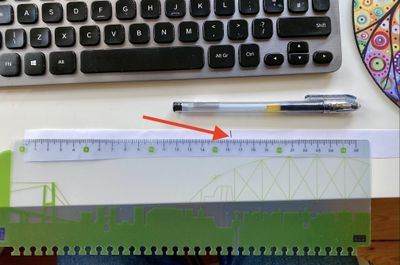
- Selecteer op de bestelpagina van Apple voor een Apple Watch of afzonderlijke bandjes de Solo Loop of Gevlochten Solo Loop optie.
- Selecteer onder 'Bandmaat' Start je bandmeting .

- Tik of klik op de Huishoudelijke voorwerpen tabblad in het formaatgidsvenster dat verschijnt.
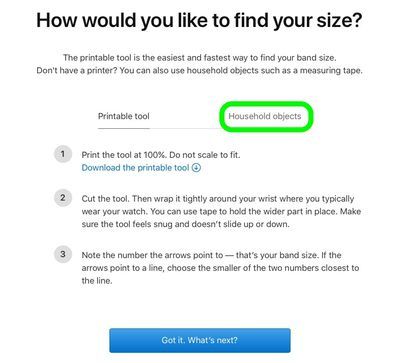
- Klik of tik Begrepen. Wat is het volgende?
- Voer de maat in die u hebt genoteerd: u kunt deze invoeren in inches en fracties van een inch, of in centimeters.
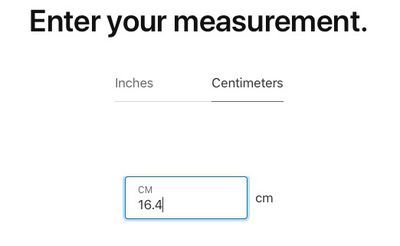
- Klik of tik Krijg je bandmaat .
- Wanneer uw bandmaat-opties verschijnen, selecteert u de aanbevolen maat en tik of klik vervolgens op Doorgaan met .
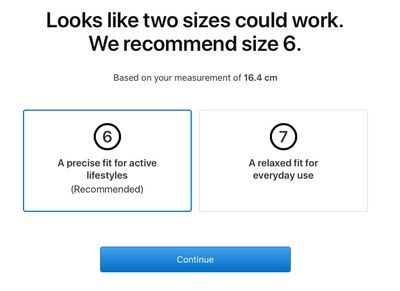
Een slecht passende Solo Loop Band retourneren
Ondanks je uiterste best om je pols te meten, kan het zijn dat je toch niet tevreden bent met de pasvorm van de Solo Loop of Braided Solo Loop band die je hebt besteld. Alles is echter niet verloren, aangezien Apple nu toestaat dat bands worden teruggestuurd zonder de noodzaak om het hele horloge terug te sturen , die was vroeger niet het geval .

Apple zal een bandruil in de winkel doen voor iedereen die een slecht passende band heeft, maar als je niet in de buurt van een winkel woont of als je plaatselijke winkel op dit moment niet open is, kun je neem contact op met Apple en vraag een ruil aan. Het online ondersteuningspersoneel van Apple kan dit retourproces echter niet starten, dus u moet ze bellen. Zodra je dat hebt gedaan, stuur je de slecht passende band terug en krijg je een nieuwe toegestuurd wanneer de oude is ontvangen.


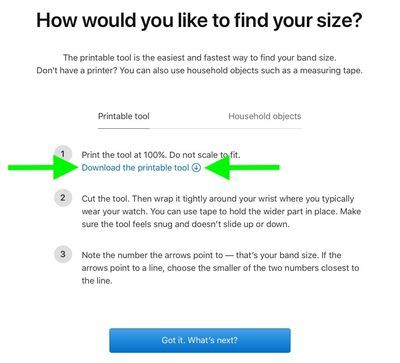
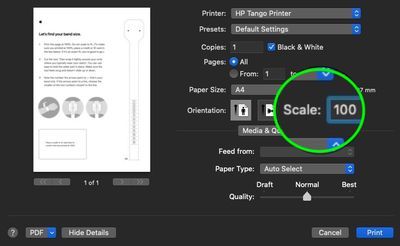


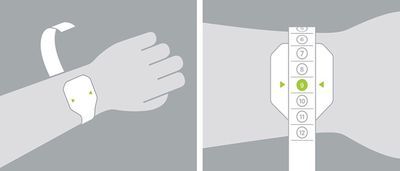

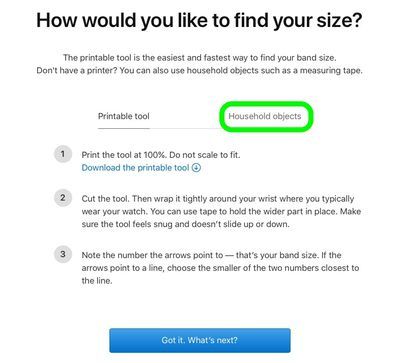
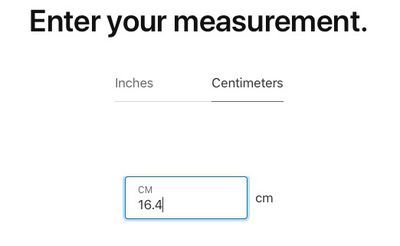
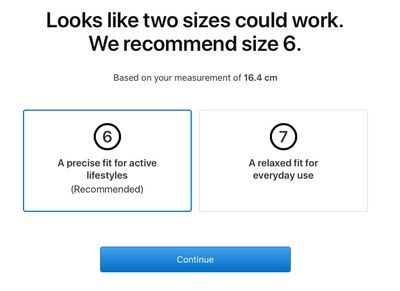


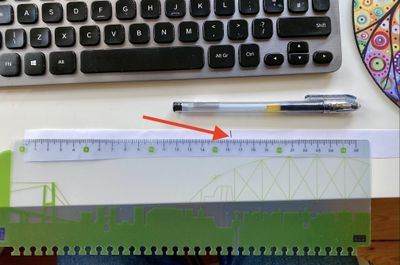
Populaire Berichten